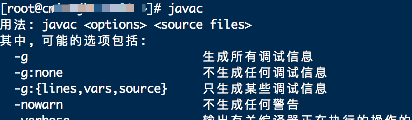目录
- 概述
- 环境准备
- 安装jdk
- 环境变量配置
- 测试安装结果
概述
最近在尝试tar.gz方式安装jdk1.8时踩了一点点坑,在此记录一下最终的搭建方案
环境准备
- 全新最小化安装的centos 7.5
- jdk1.8 安装包
安装jdk
安装所需依赖包
安装需要root权限
yum --exclude=kernel* update -yyum -y install wget vim删除系统自带的JDK
-
查看系统是否安装了jdk
查看yum方式安装的jdk
yum list installed | grep java查看rpm方式安装的jdk
rpm -qa|grep java如果输入以上命令无任何内容显示,则说明没有安装jdk,如果有java相关的内容显示,则走下一步进行卸载
-
卸载系统中自带jdk
卸载yum安装的 openjdk-1.7,自己根据上一步查询出来的结果替换下面命令的jdk名称
yum remove java-1.7.0-openjdk卸载rpm安装的 openjdk-1.7,自己根据上一步查询出来的结果替换下面命令的jdk名称
rpm -e java-1.7.0-openjdk下载jdk安装包
点击进入oracle官网
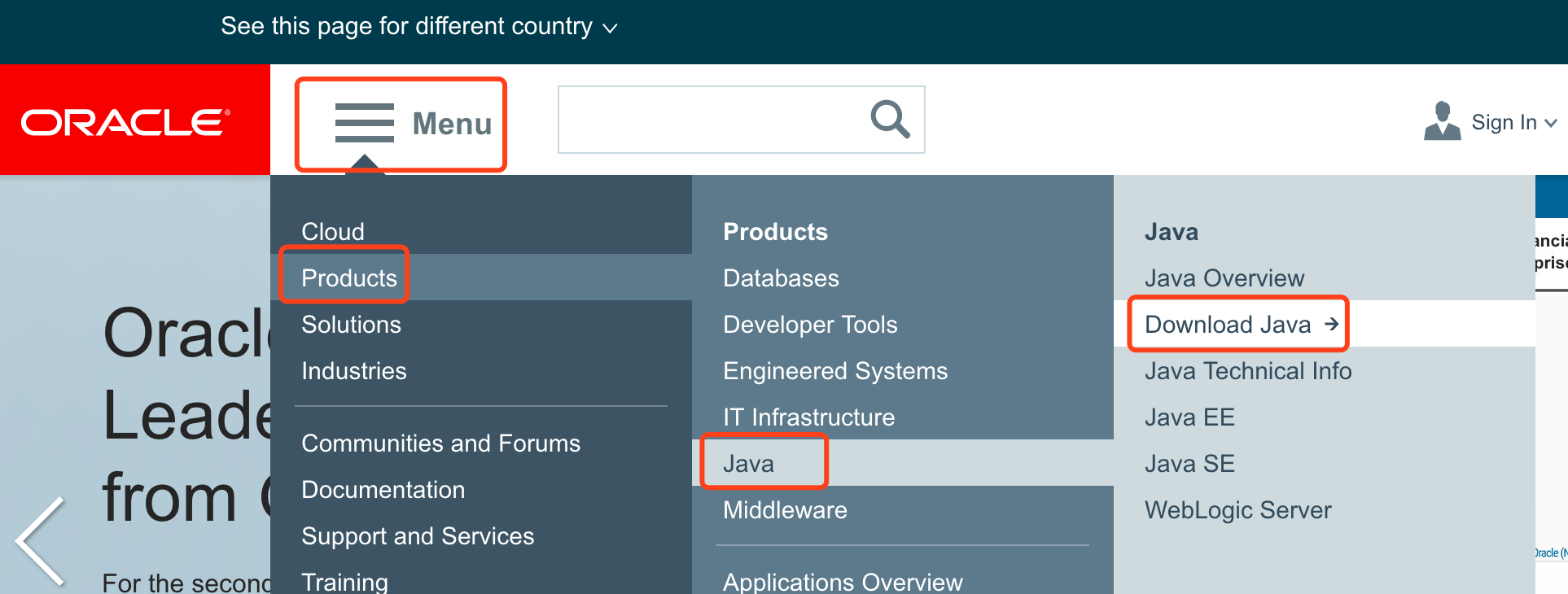
找到jdk 1.8 下载链接,oracle网站经常变化,如果找不到可以留言,我看到后会回复最新下载地址
jdk1.8下载地址: https://www.oracle.com/technetwork/java/javase/downloads/jdk8-downloads-2133151.html ,进入页面找到对应系统的安装包,获取下载链接
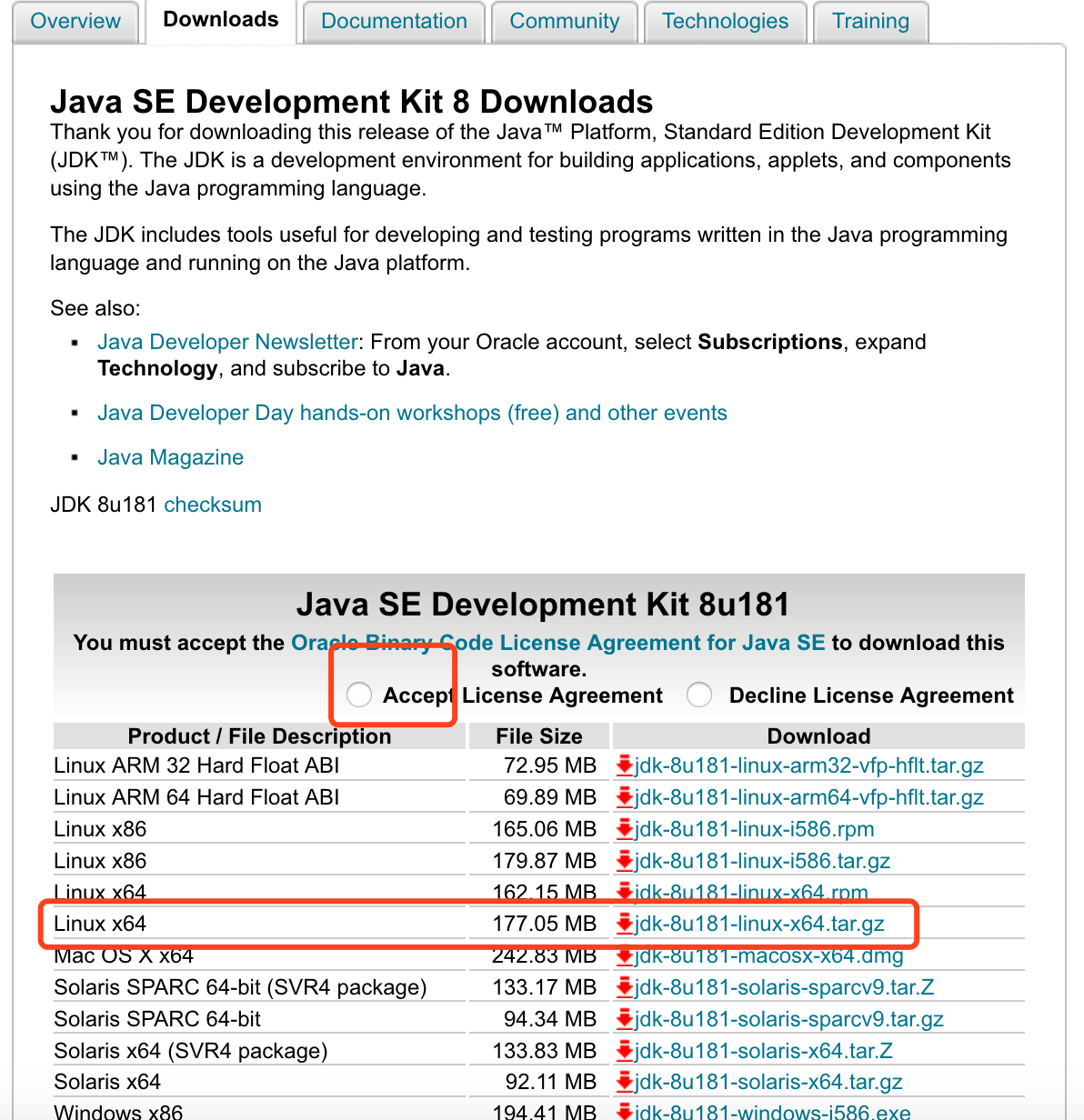
获取到jdk1.8下载链接: http://download.oracle.com/otn-pub/java/jdk/8u181-b13/96a7b8442fe848ef90c96a2fad6ed6d1/jdk-8u181-linux-x64.tar.gz
使用root权限进入centos系统
输入一下命令(/opt是下载目录,如果不指定,就会下载到当前目录),开始下载jdk安装包
wget -P /opt http://download.oracle.com/otn-pub/java/jdk/8u181-b13/96a7b8442fe848ef90c96a2fad6ed6d1/jdk-8u181-linux-x64.tar.gz 下载完毕后,解压安装包
/opt/jdk-8u181-linux-x64.tar.gz 是安装包路径
/opt 是解压目录
tar -zvxf /opt/jdk-8u181-linux-x64.tar.gz -C /opt进入到jdk解压包
cd /opt/jdk1.8.0_181/开始安装
alternatives --install /usr/bin/java java /opt/jdk1.8.0_181/bin/java 2alternatives --config java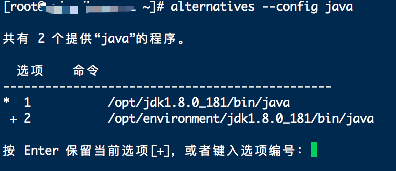
根据编号选择需要安装的java, 此处选择1 按回车
alternatives --install /usr/bin/jar jar /opt/jdk1.8.0_181/bin/jar 2alternatives --install /usr/bin/javac javac /opt/jdk1.8.0_181/bin/javac 2alternatives --set jar /opt/jdk1.8.0_181/bin/jar环境变量配置
vim /etc/bashrc在英文输入法下,按键 i
在最后一行增加如下内容
export JAVA_HOME=/opt/environment/jdk1.8.0_181
export JRE_HOME=/opt/environment/jdk1.8.0_181/jre
export PATH=$PATH:/opt/environment/jdk1.8.0_181/bin:/opt/environment/jdk1.8.0_181/jre/bin在英文输入法下,按键 esc
按键 :wq 回车(一定注意前面的冒号)
测试安装结果
在命令行分别输入 java -version ; java ; javac 三个命令,得到下图结果就表示安装成功啦, 如果有误请认真查看以上步骤